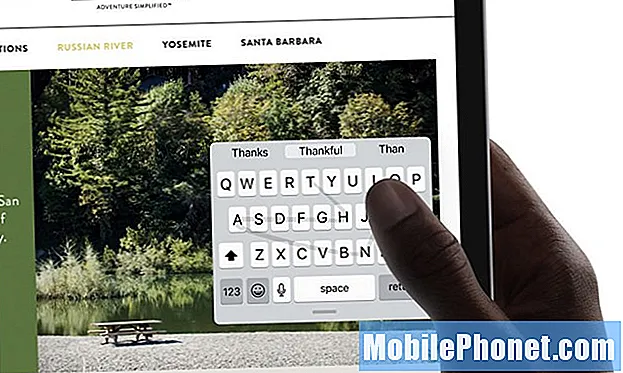Sisu
Kui leiate YouTube'i video, mida soovite hiljem vaadata, kuid sel ajal ei pruugi teil olla internetiühendust, saate alla laadida YouTube'i videoid Mac'is.
Kui tead, et viibite WiFi-ühendusega piirkonnas, nagu näiteks lennukil või autosõidu ajal, võib YouTube'i videote enne tähtaega allalaadimine olla suurepärane võimalus aja veetmiseks ja oma lemmikvideo nautimiseks, kui olete selle juures.
Loomulikult saate seda teha oma iPhone'is ja kui teil on YouTube'i punane tellimus, siis on see funktsioon sisse ehitatud, kuid kui vaatate videoid suuremal ekraanil, siis kasutate tõenäoliselt oma MacBooki.
YouTube on rohkem kui lihtsalt lühikesed naljakad kassid ja muud naljakad asjad. Seal on palju YouTubersi, tehes mõned suurepärased meelelahutuslikud videod, mis võivad teid tundide jooksul hõivata.
Kui olete keegi, kes ei tee lennu ajal filme ja telesaateid, saate alla laadida YouTube'i videoid Mac'is ja vaadata neid ilma internetiühenduseta.
YouTube'i videote allalaadimine
YouTube'i videote arvutisse laadimine on mõnda aega olnud vastuoluline teema ning YouTube ei ole üllatav selle idee vastu, sulgedes lugematuid võrguteenuseid ja brauserilaiendeid, mis võimaldavad teil YouTube'i videoid alla laadida.
Ometi nimetatakse üks tarkvara, mis ikka veel seisab (peamiselt sellepärast, et see on üsna uus), nimega YouTube Converter, Softorino. Oleme varem hõlmanud Softorino, sest nad on WALTRi tegijad, mis on lihtne kasutada kasutatav Mac-rakendus, mis võimaldab teil muusikat ja filme oma iOS-seadmesse iTunes'i vahendusel üle kanda.
https://youtu.be/_LiN_TpuYx4
YouTube Converter on sama lihtne kasutada kui WALTR ja see muudab YouTube'i video väga lihtsaks teie Macis mängitavaks failiks, mida peaaegu iga video mängija võib lugeda.
Kõigepealt soovite YouTube'i tarkvara alla laadida oma Maci. See on saadaval ainult OS X-i jaoks, kuid Softorino ütleb, et varsti ilmub Windowsi versioon.
Pärast YouTube'i konverteri allalaadimist ja installimist avage see ja saate tutvuda väikese aknaga, kus toimub kõik maagia.

Järgmisena minge lihtsalt oma Maci veebibrauserisse YouTube'i ja valige vaatamiseks YouTube'i video. Kopeerige URL-aadress aadressiribale ja YouTube Converter tuvastab automaatselt URL-i Maci lõikepuhvris.
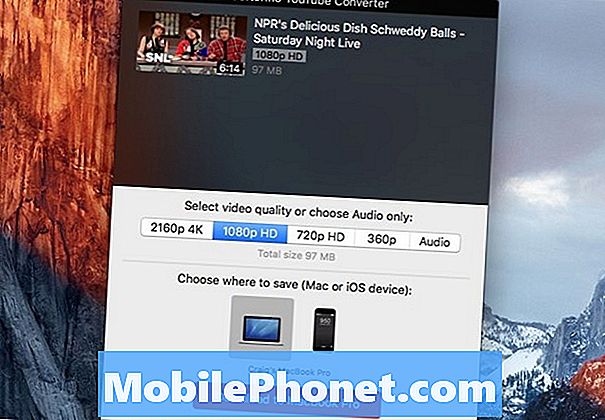
Sealt valige video kvaliteet (1080p HD on parim) ja klõps Lae alla MacBook Pro (või mis tahes Macil). Saate valida 2160 4K, kuid seda tuleks kasutada ainult YouTube'i videote puhul, mis on tegelikult 4K-s. Vastasel juhul, väiksema video allalaadimine 4K-s, muudab lihtsalt eraldusvõime ja teeb selle sarnaseks.

Sõltuvalt video pikkusest ja kvaliteedist võib video laadimine Macisse aega võtta, nii et olge allalaadimisprotsessi ajal kannatlik.
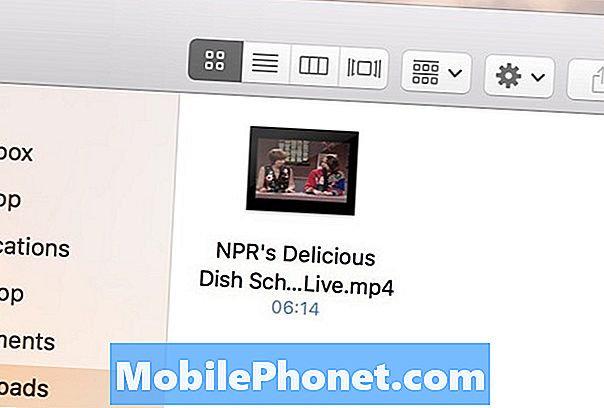
Kui allalaadimine on lõpetatud, asub video automaatselt teie Allalaadimised kausta, kuid saate selle üle kanda Mac'i kõikjal. Rakenduse eelistustes saate ka videote vaikimisi allalaadimise asukohta muuta.
See on ilmselt parim viis YouTube'i videote allalaadimiseks Macis ja see on kõige lihtsam viis siiani leida.